Simplenote es una aplicación gratuita para tomar notas multiplataforma con soporte para rebajas
¿Dónde anota todos sus pensamientos, sus ideas o las notas de esa reunión de oficina tan urgente? Anotar cada una de tus cosas importantes te proporciona un registro preciso, algo que es mucho más confiable que confiar en tu memoria, que a menudo se descompone debido al estrés continuo. Por lo tanto(Hence) , ¡una aplicación simple para tomar notas podría ser una opción rápida, económica y confiable para usted!
Las aplicaciones para tomar notas son la opción digital de los cuadernos o diarios convencionales, y debido a que son digitales, pueden hacer mucho más de lo que pueden hacer los papeles. Si está buscando una aplicación para tomar notas, es posible que desee echar un vistazo a la aplicación gratuita Simplenote .
Aplicación para tomar notas Simplenote
La aplicación para tomar notas Simplenote(Simplenote) es como su nombre, una aplicación digital sencilla para tomar notas que le brinda un espacio ordenado para crear y editar notas. Su crudeza hace que sea equivalente a tomar notas con lápiz y papel a las que todos estamos acostumbrados. La herramienta tiene como objetivo proporcionar un entorno para tomar notas sin distracciones, y lo logra a través de su interfaz limpia. Esta aplicación fusiona el bloc de notas de su PC, fusiona algunas características realmente buenas y le permite sincronizar todas sus notas con una multitud de dispositivos.
No espere formato de texto enriquecido, carga de imágenes y archivos adjuntos con la aplicación para tomar notas Simplenote . Además de esto, no espere hacer bocetos libres o grabar notas de audio, Simple Note es solo pura y discreta exclusivamente en la categoría de aplicaciones para tomar notas.
Esta aplicación está disponible para Windows 10 de forma gratuita y se puede descargar desde su sitio web principal. La aplicación también tiene versiones en Windows 7/8 , Linux , iOS, Android y macOS.
He aquí un vistazo a algunas características notables:
- Sincronización(Synchronization) : dado que esta aplicación requiere que cree una cuenta Simplenote para ejecutarla en su computadora, hace posible la sincronización en múltiples dispositivos. En pocas(Simply) palabras, cree una nota en su PC y encuéntrela en una multitud de dispositivos que tengan la aplicación iniciada con la misma identificación de cuenta.
- Modo oscuro(Dark mode) : el modo oscuro no solo le da un aspecto impresionante a la aplicación, sino que también ayuda a funcionar bien en áreas con poca luz.
- Import/Export notes : puede importar Evernote , archivos de texto sin formato y otros archivos de Simplenote a esta aplicación o exportar notas a su PC.
- Nota pública(Public note) : esta es una de las características más interesantes y útiles de esta aplicación, ya que le permite crear un enlace público para su nota y compartirla con cualquier persona.
- Registro de cambios detallado(Detailed changelog) : pone a disposición un registro de cambios detallado para sus notas, lo que significa que puede encontrar la última fecha y hora actualizadas y también restaurar notas de cualquier versión anterior.
- Lista(Checklist) de verificación : función agregada recientemente que le permite mantenerse al tanto de su tarea importante.
- Búsqueda instantánea(Instant Search) : la búsqueda de notas es fácil, Simplenote le permite escribir y buscar sus notas, para que nunca pierda un pensamiento importante.
- Herramienta gratuita(Free tool) : la aplicación para tomar notas Simplenote es una herramienta gratuita y no tiene cargos ocultos.
Primeros pasos con la aplicación para tomar notas Simplenote en (Simplenote)Windows 10
1] Descargue(Download) e instale la aplicación para tomar notas Simplenote en su PC con Windows 10
2] Cree(Create) una cuenta haciendo clic en Registrarse(Sign Up) .
Registrarse(Sign) es fácil; exige al usuario que ingrese la identificación del correo electrónico y la contraseña.
4] Ahora comience a usar la aplicación para tomar notas Simplenote .
Aquí hay una lista de algunas de sus características destacadas:
- Crear nuevas notas
- Habilitar 'Tema oscuro'
- Notas de importación/exportación
- 'Preferencias' en Simplenote
- Buscar notas
- Insertar lista de verificación
Veamos cada una de estas características en detalle:
1] Crear nuevas notas:(1] Create new notes:)

Puede crear nuevas notas yendo a Archivo(File) y luego haciendo clic en Nueva nota(New Note) .
2] Habilitar 'Tema oscuro':(2] Enable ‘Dark Theme’:)
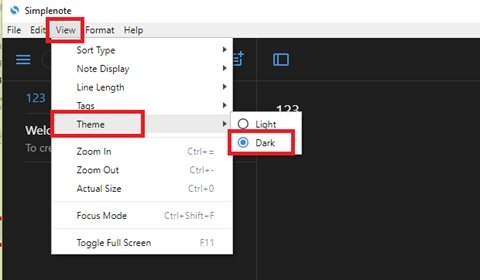
Como ya se mencionó, el tema oscuro es una de las características más destacadas de esta aplicación para tomar notas de Simplenote , ya que crea un mejor entorno de lectura y escritura en áreas donde hay poca luz. Para habilitar el tema oscuro en Simplenote , vaya a Ver(View) y luego diríjase a la opción Tema(Theme ) y cambie claro a Oscuro(Dark) .
3] Import/Export notes:
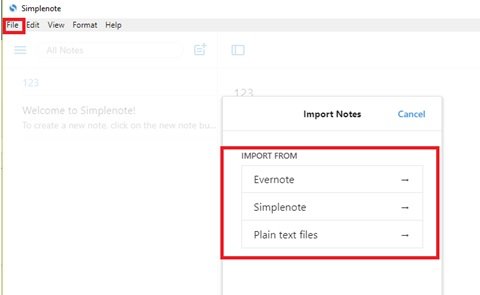
Simplenote hace que sea muy fácil para los usuarios importar o exportar notas. Para importar notas, haga clic en Archivo(File) y presione Importar notas(Import Notes) . Esta opción permite a los usuarios importar notas desde Evernote , Simplenote e incluso archivos de texto sin formato.
Para exportar archivos, vaya a Archivo(File) y haga clic en Exportar notas(Export notes) , también puede usar el atajo Ctrl+Shift+E .
4] 'Preferencias' en Simplenote:(4] ‘Preferences’ in Simplenote:)
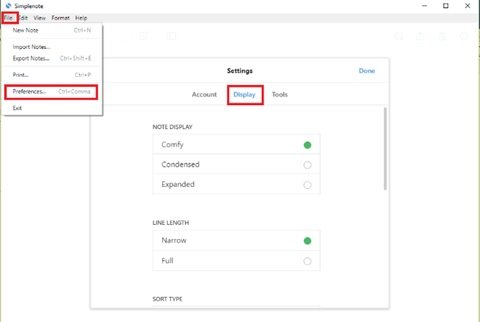
Hay muchas cosas que puede hacer en la opción Preferencia . (Preference)Puede ver, editar los detalles de su cuenta, importar/exportar notas y jugar con la pantalla. La opción de visualización vincula todas las características principales debajo de la cabeza; te permite:
- Cambia la visualización de tus notas
- Fijar la longitud de la línea
- Ordenar notas según el orden o el tipo
- Cambiar de tema.
5] Buscar notas:(5] Search notes:)
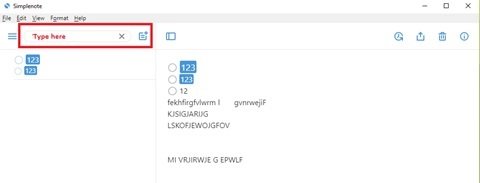
Buscar notas en la aplicación para tomar notas Simplenote es muy simple, simplemente escriba en el cuadro de búsqueda y resaltará su término de búsqueda en todas las notas.
6] Insertar lista de verificación:(6] Insert checklist:)
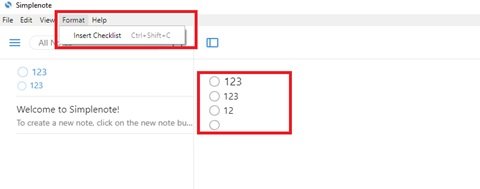
Finalmente, una de las características más importantes, útiles e interesantes y, por supuesto, las adiciones más recientes a Simplenote : la lista de verificación. Esta característica le asegura que nunca se perderá ninguna de sus tareas importantes. Para crear una lista de verificación en la aplicación para tomar notas Simplenote , vaya a Formato(Format) y haga clic en Insertar lista de verificación(Insert Checklist) . También puede usar el atajo Ctrl+Shift+C .
Pensamientos finales(Final Thoughts)
Si está buscando una buena herramienta para tomar notas, la aplicación para tomar notas Simplenote es imprescindible. Puede que no esté repleto de funciones con demasiadas funciones, pero cuando se trata de tomar notas simples, garantiza que tenga todo lo que necesita para tomar notas de manera eficiente. Simplenote para Windows es algo que debe probar; Si te gusta esta herramienta, puedes descargarla aquí(here)(here) .
Related posts
Comparte archivos con cualquier persona con Send Anywhere para Windows PC
Chameleon software cambia Wallpaper Dependiendo de las condiciones climáticas
VirtualDJ es un PC virtual gratuito DJ software para Windows 10
Reopen recientemente cerrado carpetas, archivos, programas, ventanas
Borre sus datos para que nadie pueda recuperarlo con OW Shredder
Best gratis Photo a Cartoon online Herramientas y software para Windows 10
Windows Easy Switcher le permite cambiar entre las ventanas de la misma aplicación
Split & Join Files con Split Byte, un Free File Splitter & Joiner software
TOP 5 MUST-HAY SOFTWARE GRATUITO DE Microsoft
OpenCPN tiene como objetivo ofrecer navegación de calidad en los mares abiertos
Long Path Fixer tool arreglará los errores largos Path Too en Windows 10
Cómo cambiar las unidades de disco duro en Windows 10 con Hot Swap
Cómo generar Guitar Fretboard Diagram en Windows 11/10
Best gratis Timetable software para Windows 11/10
Best libre Barcode Scanner software para Windows 10
IconRestorer ayuda a Save, Restore, Manage Su Desktop Icon Positions
Relocate Programas instalados utilizando Application Mover en Windows 10
Create Notas simples con PeperNote para Windows 10
CAMBIAR LA FECHA DE TIPOR DE TIPOS DE LA FECHA EN UN ARICO USANDO NewFileTime
HardLink Shell Extension: Create Hardlinks, Symbolic Links, Junctions
